Windows11でNotepad++をデフォルトとして設定する方法

Notepad ++は、多言語のソースコードエディタであり、 ( multi-language source code editor)Notepadに代わるものです。Windowsの組み込みの(Windows built-in) メモ帳(Notepad)では利用できない追加機能がいくつかあります。あなたが開発者または(developer or someone)テキストエディタ(text editor)を必要とする人なら、それは素晴らしい選択肢です。以下の手順は、Windows11で(Windows 11)Notepad++をデフォルトのテキストエディタ(default text editor)としてインストールおよび設定する方法を示しています。そうすることは、テキスト、コード、または他のファイルタイプを読んだり編集したりするときに自動的に開くことを意味します。

How to Set Notepad++ As Default Text Editor in Windows 11
メモ帳(Notepad)は、Windows11のデフォルトの(Windows 11)テキストエディタです(default text editor)。メモ帳を使用したくない場合は、デフォルトのテキストエディタ(default text editor)としてNotepad++を作成できます。Notepad++をインストールする必要があります。
Step I: Install Notepad++ on Windows 11
与えられた手順に従って、Windows11にNotepad (Windows 11)Notepad++をインストールします。
Notepad++ ダウンロードページ(download page)に移動します。任意のリリース(release)を選択してください。

2.強調表示されている緑色の[ダウンロード]ボタンをクリックして、選択したバージョンをダウンロードします。(DOWNLOAD)

3. Downloadsフォルダーに移動し、ダウンロードした(the Downloads) .exeファイル(.exe file)をダブルクリック(folder and double-click)します。
4.言語(language )(英語(English)など)を選択し、[インストーラー言語(Installer Language)]ウィンドウで[ OK ]をクリックします。(OK)

5.次に、[次へ(Next)]をクリックします。
6. [同意(I Agree)する]をクリックして、使用許諾契約(License Agreement)に同意したことを示します。
![インストールウィザードで[同意する]をクリックします。 Windows11でNotepad++のデフォルトのテキストエディタを作成する方法](https://lh3.googleusercontent.com/-NXNKy_v9IwE/Yjcqf7TD-OI/AAAAAAAAsGs/x5lCDbAckLUVwvmFowbX_CwAKxD2FmC4gCEwYBhgLKuoDABHVOhwCXdzMJo7Wy553Aab3IZfOcw-mLQTdmC4hM2tdUzSWs4kfq4JkoKacm2dcmiXk_lz8R0wls265Moyy3wuNaVsnq-WRgFjO_g6jIIA0z4UcLfbp5OSpexjAMt1MPlFLsqd11iAcc2q3-vnx2pbUltMYmtCvDHn8913LB0YagLYUztW6LL99jHPxoNDfJV-VRQw1VU6BzKNgZigC1RnuEe_Z1OKbhBf5_Os7MrqGIJN8PSviPXrUAxQVJPkJV0J9TYOsa0KL5Y5KDXH5I0JOltaY5xDdlJq0pSEUYuMc34yqT9IZHXVxomR9MPmvM0KXWAOVQMvqqCuV0YaEOlvZakcX5oQ_f7-rpZXL2VMObbH-GM4TiplrfKmfFxHplCqA6PaiKPNwpIKRY6yejrQRKB7wrgbFZz6rLPDaNHbT2uVjnNMrdL5H-gWEn3XTzoL1Qn51kZCcfLC5L1qmSoK0uQK7ZDR3eT3dAaqQHSI0aPeKW3GcnREgQYRdljNChhFutZpWHKZvIzbesmhsvphyR609wQ9kmts6IC_BuC_O7TMsj35HzoCsCP9QlXujZLExO7mrwLuBQjCqqtuxizkyA9_9mgzkeDk8xyBwzVKh8C4GTmKyzd-LbNX_CUazBZpV4bWInTWPlDCEoN2RBg/s0/I1OtlZzJDQteXPfIOYHLf7n9W88.png)
7. [参照...(Browse…) ]をクリックして、目的のインストール先フォルダー(Destination Folder)、つまりインストール場所(installation location)を選択し、[次へ(Next)]をクリック(preference and click)します。
注:(Note:)デフォルトの場所(Default location)をそのまま維持することを選択できます。
![[参照]を選択し、インストールウィザードで[次へ]をクリックします](https://lh3.googleusercontent.com/-eCsgOTss9FU/YjdVhqtnh_I/AAAAAAAAywI/DpdyyM4WO4ws_msPIl4ZKoWp3pSUSgQiACEwYBhgLKu8DABHVOhwXhoxRfnCMzWoHOZ2642jZ_nuj0EzODXF5t1Q7BvL6a7rrN0krzmheUzsmY-MFPIvNElQtdb00p33blXdN7JKeWt40N8Z0Vjt0E5MzyV5q3K7ry34pqpX8okL7_Y21dPg0-ZjOB9BNW7cIeN7NeCNqh7dU4NQvftqlAepEp8qUf80-MONtpq3m9Tz54R59CdV0sSzvnmgh58TofhWiCd-3XY6S45gXs9apEd7wD9e7eQRv-OlfefiD1J7nhsO-VNpIePZXuYt8wH91-7xNeqMUsNvU8riJ4kEeaOdNAmzHs2vMofp2hexnesEIn4hQ49RORjmXR1EllxdTXA-_mnNBIqgBmt5sVi3ma-ytXDvYiGIu86LJm_BC3FpwKW6cZcBvMvhHvy8-0WwbqbpsqXyJZ5YLV2dWHiLbyifFEMd2GK8QlsVqaUZMn4nvXUyhp57e8xJd31k1YO35UcfL9WGPPd7j_bA0i0uYnC7fJa64Ibqw2Ap1gC7pmjiDzLiwvrkOm49a_jHa1qL7wtyHlrwJwnCAg1GXbJE3SP1tqSPSRxAvQRhkBLcZef3d-lfmexy1KCeGwg7Vp2gvonUpPrdxWONogD5_RueQHuhrQ9djY0v663ay1mkH7t7DID1nzRqWKoC8qdPME3pZMOTl3ZEG/s0/ZsCU247gmk3gZJFX59QvtgLO-Yk.png)
8.インストールするオプションのコンポーネント(Select the optional components you wish to install)の横にあるチェックボックスをオンにして、それらを選択します。[次へ(Next)]をクリックします。
![インストールウィザードで[次へ]をクリックします。 Windows11でNotepad++のデフォルトのテキストエディタを作成する方法](https://lh3.googleusercontent.com/-QYMDup0TAHI/YjcV9dJ21dI/AAAAAAAApp8/N_2BfA44dq8PUyGQGwhKzKfZdca-0j2sACEwYBhgLKu8DABHVOhx6X5i_8Az7IZXV3nb-PxX1CSUHSFmSc6oq9vMrVLAbkuNkObNOx3wv8obBV9AhzeiTlD78bCwmRvOTWK6NxsO3KVaKRhu0GcC2-gQqplQ4oq48y5ES2OxM57FQOPj7TTSh85yzCb1G0Jvfmg0dRTuWcf1hBXCZJClrDNE2tqRNmjUClvACg8pnm2lMUeUV9sRv-61UT4BFvPub4bkJRzhSZo-lIQf88tdgqR4NXC36JYfvFUVcdYifCuvaIBbuDlAvnDamnMayhUWKLv_r_ZD_R93UUSIupOOtPlKpzEKe_McqWU4WCD0Y7Z8MXIGmAUamlCPkmmPnhPKy8s8rmW4CqRIKN8W29cYUdLYZ9ZXaF9u6ttm7UKPEztnyVUX0dxFBv8wLKPJI3GdgQ_CZCSkMpF3L8H6yXYHlCJjxk5Zv6OwC_viVRMRaodnvZv1masoT0jn1nct-tqNkGPdTVoOY3dJ8jiLz-F5-8FtIxNDMtNqEkD0lXuwR7iAdsGlTn9t2ZXQgB2WWLJS1z1BaE5HUh0k4y7Ih1Nn8Vff5um66JDZaSmxdUNtWVQZBdG8e05deeWdbRTEB01NVcNrlB_JirUo3wudC4080_bI5DDRtDgmwuUp8mbcIDP3XsJznVtAzUJ4DhTILjuGVMJrQ3JEG/s0/e_RuwlSDeloYLd1LbfdBZenWj6g.png)
9.最後に、[インストール]をクリックしてインストール(Install)を開始します。
注:デスクトップショートカットを追加するには、[デスクトップにショートカット(Note:)を作成(Create Shortcut on Desktop)する]オプションのチェックボックスをオンにします。
また読む:(Also Read:)コンピュータウイルス(A Computer Virus)を作成する6つの方法(メモ帳を使用(Using Notepad))
ステップII:デフォルトのテキストエディタとして設定する(Step II: Set it as Default Text Editor)
注:(Note:)このアプリケーションをデフォルトとして設定するこの方法は、他のテキストエディタにも適用されます。
方法1:Windows設定経由(Method 1: Via Windows Settings)
設定アプリを使用して、Windows11で(Windows 11)Notepad++をデフォルトのテキストエディタ(default text editor)として設定する方法は次のとおりです。
1.検索アイコンをクリックして、「(Search icon)設定(Settings)」と入力します。
2.次に、図のように[開く(Open)]をクリックします。

3.左側のペインで[アプリ]をクリックします。(Apps)
4.ここで、右ペインの[デフォルトの(Default) アプリ]をクリックします。(apps)

5.表示された検索(Search)ボックスに「(box)メモ帳(Notepad)」と入力します。
6.メモ帳(Notepad)タイルをクリックして展開します。

7A。個々のファイルタイプ( individual file types)をクリックし、インストールされている代替ファイルのリストからデフォルトのアプリをNotepad++。これから___ファイルをどのように開きますか?( How do you want to open ___ files from now on?)窓。
7B。Notepad++が見つからない場合は、[このPCで別のアプリを探す(Look for another app on this PC.)]をクリックしてください。
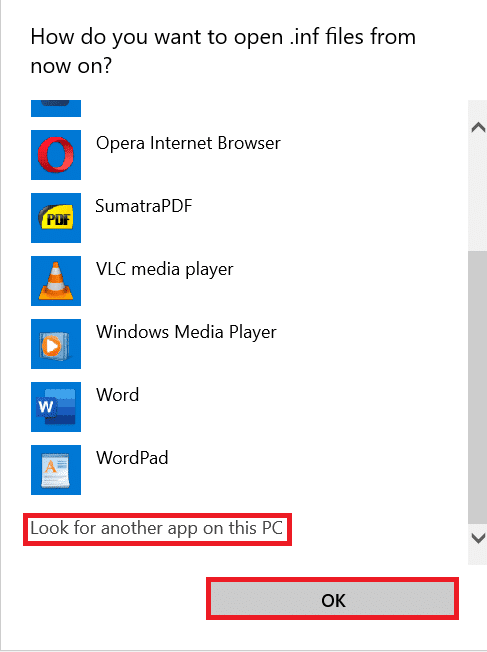
Notepad++のインストール場所に移動し、notepad++.exeファイルを選択します。次に、図のように[開く(Open)]をクリックします。

8.最後に、以下に示すように、[ OK ]をクリックして変更を保存します。

また読む: (Also Read: )Word文書から透かし(Watermarks From Word Documents)を削除する方法
方法2:コマンドプロンプト経由(Method 2: Via Command Prompt)
コマンドプロンプト(Command Prompt)を使用して、 Windows11で(Windows 11)Notepad++ default テキストエディタ(text editor)にする方法は次のとおりです。
1. [検索]アイコンをクリックして、「(Search icon )コマンドプロンプト(Command Prompt)」と入力します。
2.次に、[管理者として実行(Run as administrator)]をクリックします。

3. [コマンドプロンプト](Command Prompt)ウィンドウで、次のコマンド(command)を入力し、Enterキーを押します。
REG ADD “HKLM\SOFTWARE\Microsoft\Windows NT\CurrentVersion\Image File Execution Options\notepad.exe” /v “Debugger” /t REG_SZ /d “\”%ProgramFiles%\Notepad++\notepad++.exe\” -notepadStyleCmdline -z” /f

また読む:(Also Read:)あなたのコンピュータ(Computer)からdesktop.iniファイルを削除する方法(File)
Pro Tip: Remove Notepad++ as Default Text Editor
1.前と同じように、管理者権限でコマンドプロンプトを実行します。(Command Prompt)

2.指定されたコマンドを入力し、 Enterキー(Enter)を押して実行します。
REG DELETE “HKLM\SOFTWARE\Microsoft\Windows NT\CurrentVersion\Image File Execution Options\notepad.exe” /v “Debugger” /f

おすすめされた:(Recommended:)
- Windows11で(Windows 11)ハードディスクドライブをパーティション分割(Partition Hard Disk Drive)する方法
- Windows11で画面を回転させる方法
- PhotoshopをRGBに変換する方法
- Windows11で(Windows 11)アダプティブブライトネス(Adaptive Brightness)をオフにする方法
how to make Notepad++ default text editor in Windows 11学んだことを願っています。下のコメントセクション(comment section)にあなたの提案や質問をドロップしてください。できるだけ早く返信いたします。
Related posts
Windows11用のGoogleマップをダウンロードする方法
FixこのPCはWindows 11エラーを実行できません
Windows11で壁紙を変更する方法
レガシーBIOSにWindows11をインストールする方法
Windows11でサービスを有効または無効にする方法
Windows11で欠落しているVCRUNTIME140.dllを修正
Windows11でSnippingToolを無効にする方法
Windows11でXboxゲームバーを無効にする方法
Windows11のMicrosoftストアで国を変更する方法
Windows11でモバイルホットスポットを有効または無効にする方法
Windows11で黒いカーソルを取得する方法
Windows 11HomeEditionでグループポリシーエディターを有効にする方法
Windows11で時刻を同期する方法
Windows11にMinecraftをダウンロードしてインストールする方法
Windows11でPowerToysを使用する方法
Windows11のマイクの音量が小さい問題を修正
Windows11で通知バッジを無効にする方法
Windows11でアプリを開くことができない問題を修正する
Windows11でGodモードを有効にする方法
Windows11でクイックアクセスを有効または無効にする方法
